지난번에 주택임대사업자 부기등기에 관해 포스팅을 했습니다. 등기온을 통해 부기등기를 할때 렌트홈에서 임대사업자등록현황 엑셀파일과 임대사업자등록증 PDF파일을 받으면 수수료 3만원 짜리 스마트 전자신청을 할 수 있습니다.
이렇게 받은 파일을 등기온에 접수하고 이상이 없으면 카톡으로 전자승인을 하라고 연락이 오는데 이번엔 이 전자승인을 어떻게 하는지 알아보겠습니다. 이 전자 승인이 그리 어렵지 않은데 등기온을 통해 부기등기를 진행하면 아래 영상과는 다른 풀 영상을 링크로 보내줍니다. 그걸 보셔도 되고 아래 영상을 보시고 그 이후 단계는 제 설명을 보셔도 될것 같습니다. 그리 어렵지 않습니다. 아래 영상에서는 대법원 인터넷 등기소에 접속했을시 필요한 플러그인을 설치하는 부분 까지가 설명이 되어 있습니다.
주택임대사업자 부기등기를 간편하게 하는 방법은 이전 포스팅을 참고해 주세요, 이 포스팅은 그 과정중 마지막 단계 전자승인에 관한 내용입니다.
주택임대사업자 부기등기 쉽게 했어요
주택임대사업자로 등록한 주택은 올해 12월 10일 이전까지 부기등기를 해야합니다. 이를 어길시에는 과태료가 부과 되는데 1차 200만원, 2차 400만원, 3차는 500만원이라고 합니다. 깜박잊고 처리를
aptwalk.tistory.com
전자승인 하는 방법
우선 아래 링크된 대법원 인터넷 등기소에 들어갑니다. 참고로 인터넷익스플로어를 사용하라고 안내문자가 왔습니다.
저도 인터넷 익스플로어를 사용했습니다.
대법원 인터넷등기소
찾으시는 웹페이지나 파일의 이름이 바뀌었거나, 삭제되었습니다. 새로고침 버튼을 누르시거나, 입력하신 페이지의 주소가 정확한지 접근 권한이 있는지 다시 한번 확인해 주시기 바랍니다.
www.iros.go.kr
위의 대법원 인터넷 등기소 사이트에 들어가시면 맨 아래단에 4번째에 전자신청서명이라는 아이콘이 있습니다. 이를 클릭합니다. 참고로 전자승인 과정엔 공인인증서가 필요하고 따로 아이디 비밀번호등을 통한 로그인 과정은 필요 없습니다.
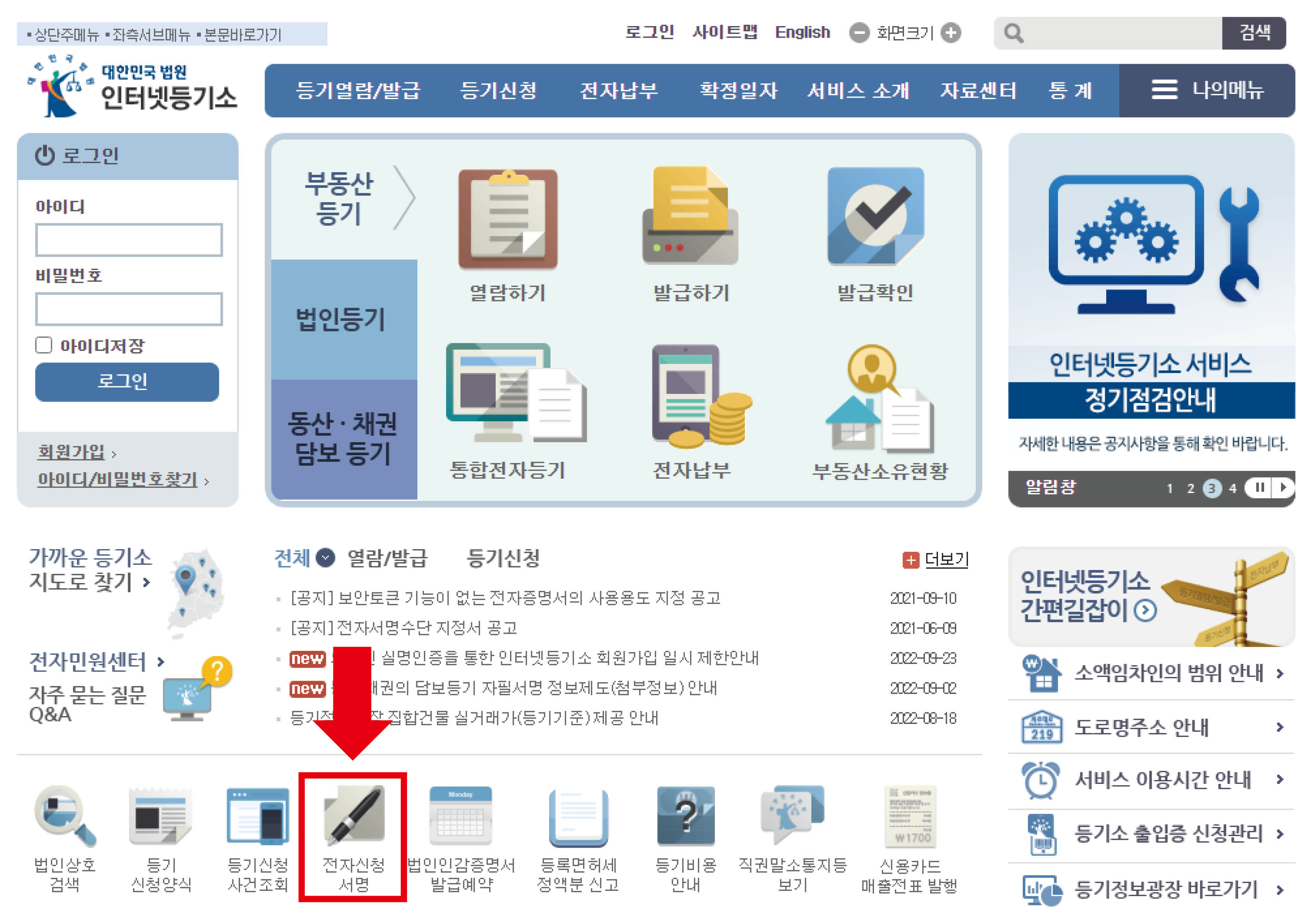
그리고 아래 빈칸에 성명과 주민번호를 입력한 후 입력확인을 누릅니다.
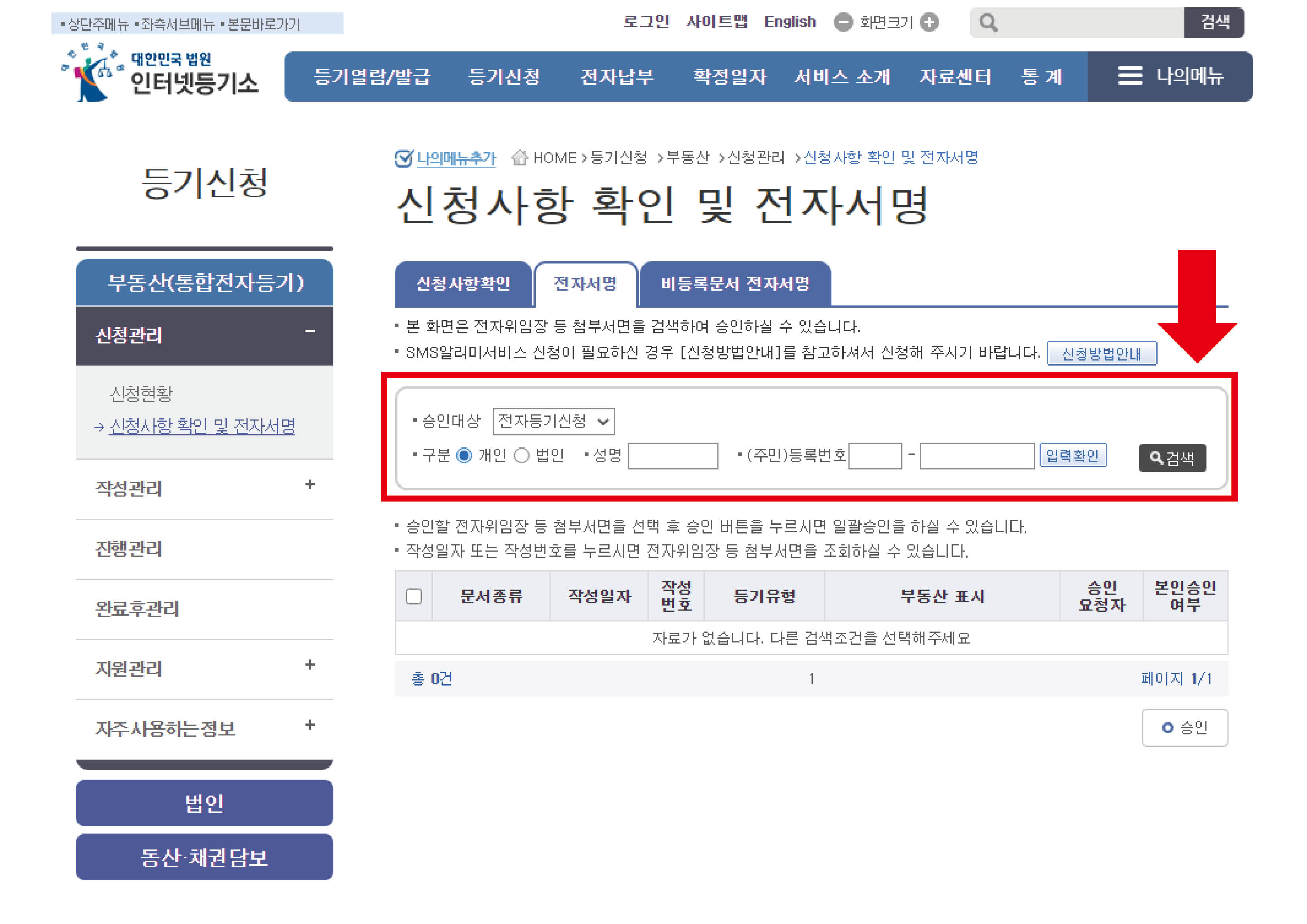
입력확인을 누르면 아래와 같이 공인인증서로 다시한번 인증을 하게 됩니다.

공인인증을 마치면 등기온에서 접수한 부기등기 내용이 두건 보이게 됩니다. 우측 본인승인여부 칸에 미승인 이라고 표시되어 있는데 맨 아래 승인 버튼을 누르시면 승인으로 바뀌게 됩니다. 한건은 위임에 관련된 내용이고 다른 한건은 부기등기에관련된 내용입니다. 그럼 아래 승인을 누르면 전자승인이 완료되게 됩니다. 매우 간단한 과정입니다.
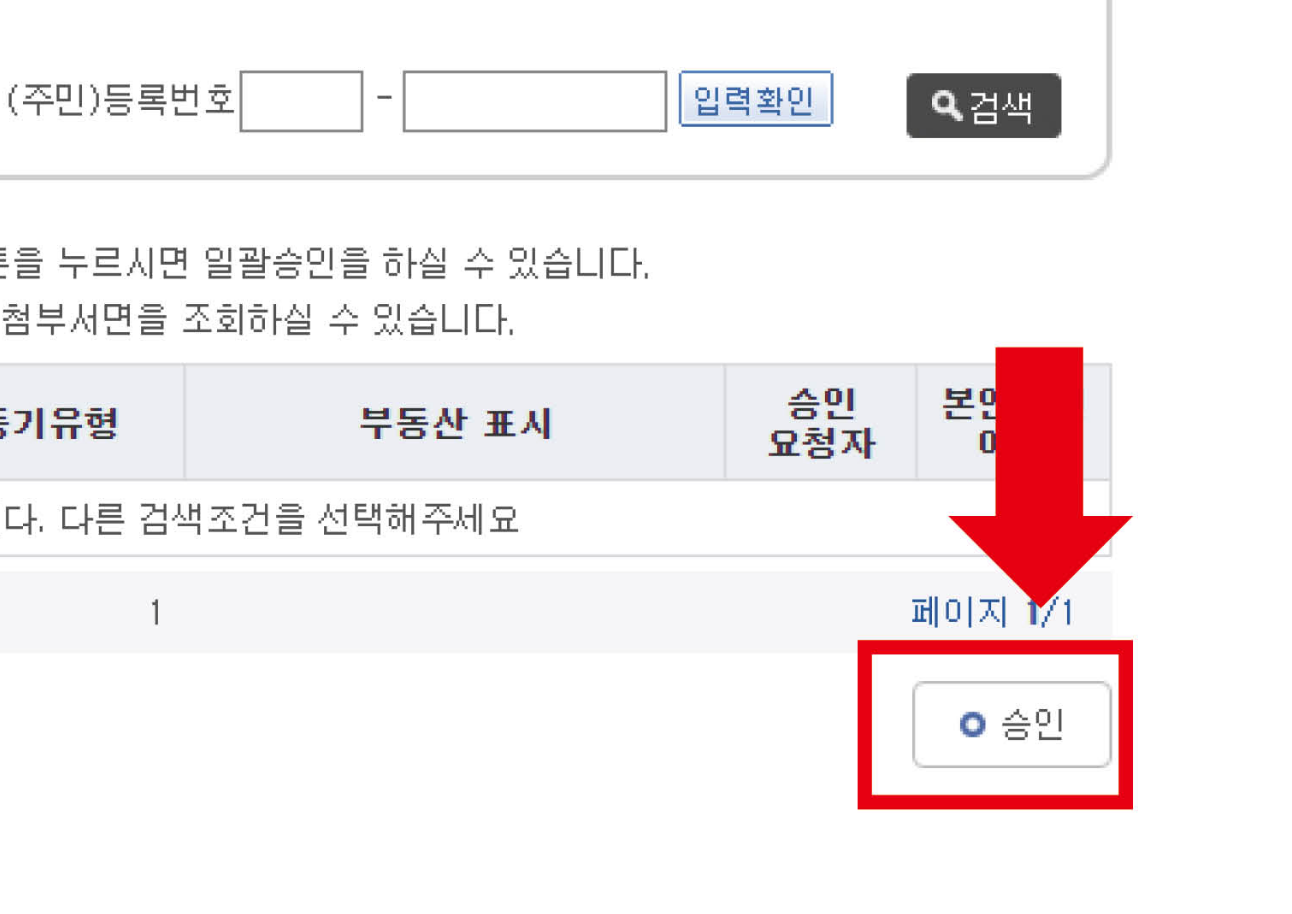
이상으로 대법원 인터넷 등기소 전자승인에 관련된 포스팅을 마치겠습니다.



댓글